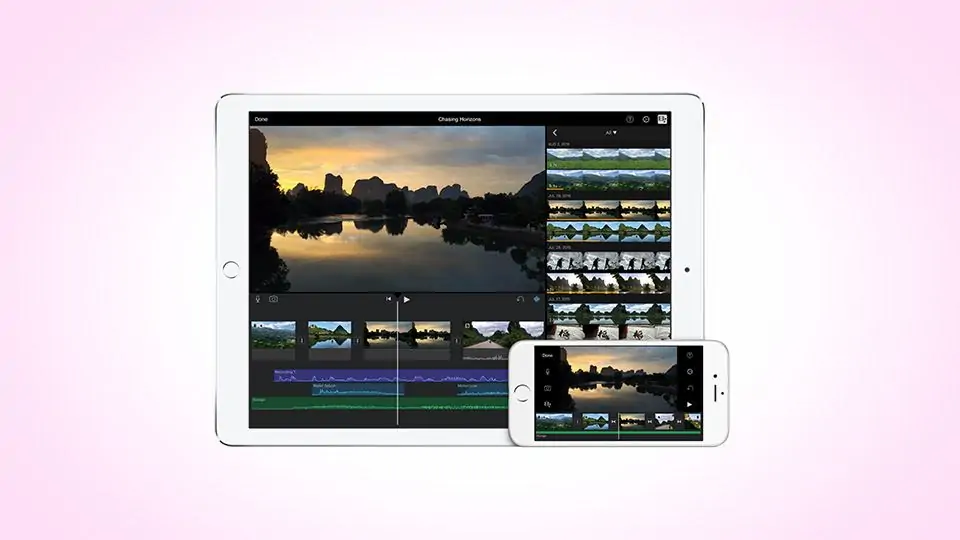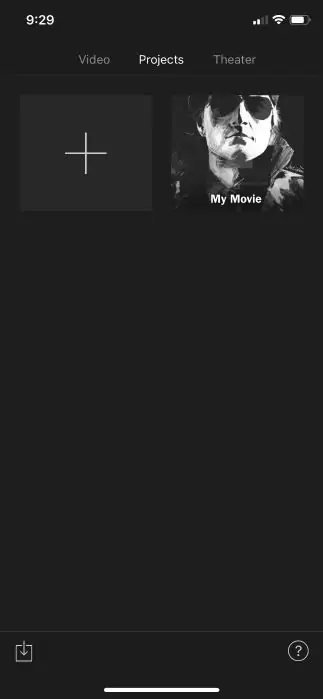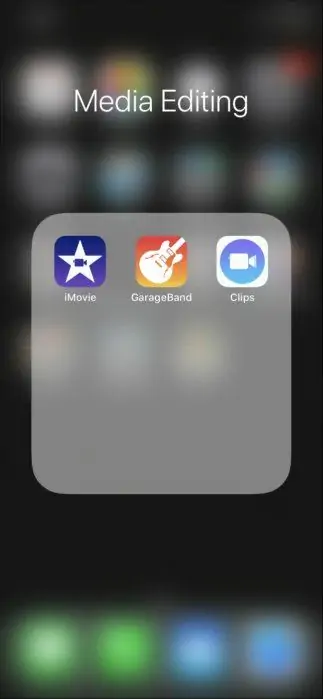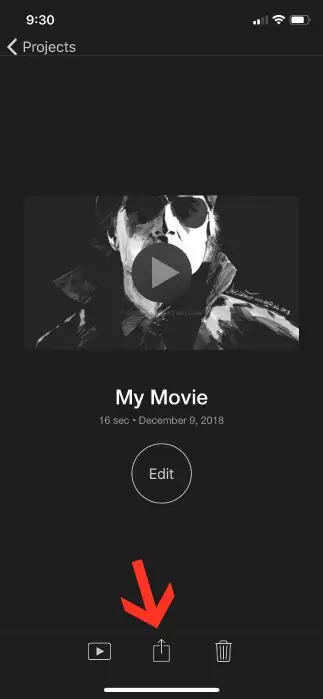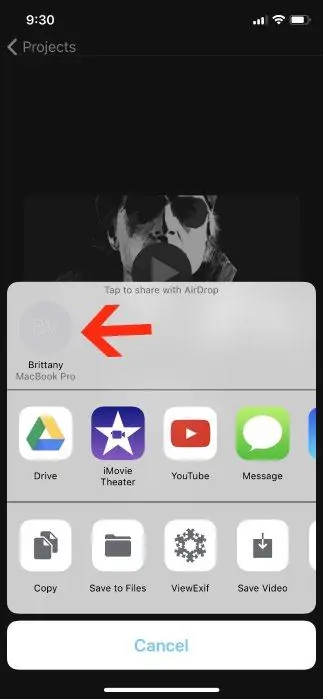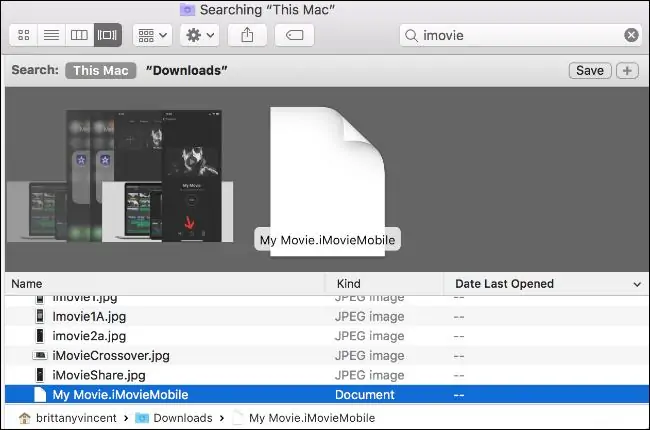برخی از کاربران آیفون و آیپد از اپلیکیشن iMovie برای ویرایش ویدیو استفاده میکنند. این اپ توانمند امکانات خوبی دارد اما ممکن است استفاده کردن از آن در گوشی و تبلت، به راحتی استفاده در MacBook و iMac نباشد. اما خوشبختانه میتوانید پروژههای ویرایش ویدیو و تدوین فیلم را از آیفون و آیپد به مکاواس منتقل کنید و کار را روی نمایشگر بزرگتر مکها ادامه دهید.
در ادامه به روش انتقال پروژهای که در iMovie تحت iOS آغاز شده به لپتاپها و کامپیوترهای بدون کیس اپل میپردازیم.
قبل از هر چیز توجه کنید که انتقال پروژهی ویرایش ویدیو از iPhone و iPad به سیستم عامل مکاواس، یک طرفه است! نمیتوانید پروژهی منتقل شده را مجدداً در گوشی یا تبلت باز کرده و ویرایش را ادامه دهید.
روش انتقال پروژهی ویرایش ویدیو از آیفون و آیپد به مک
ابتدا اپلیکیشن iMovie را در آیفون یا آیپد اجرا کنید و سپس تب Projects یا پروژهها را باز کنید. حال روی آیکون مربوط به پروژهای که میخواهید ویرایش کردن آن را در محیط سیستم عامل مکاواس ادامه بدهید، تپ کنید. صفحهای باز میشود که گزینههای مختلفی در آن وجود دارد. برای انتقال به مکاواس روی Share تپ کنید.
سادهترین روش انتقال پروژه به مک، به صورت بیسیم و از طریق AirDrop است. برای آشنایی بیشتر با ایردراپ در محصولات اپل، به مقالهای از بخش دانشنامه توجه فرمایید:
بنابراین پس از تپ روی دکمهی Share، روی گزینهی مربوط به استفاده از ایردراپ برای ارسال پروژه به مکبوک یا آیمک خویش تپ کنید. همانطور که در تصاویر زیر مشاهده میکنید، نام کاربر مکبوک پرو در لیست موجود است چرا که قبلاً تنظیمات ایردراپ انجام شده و آیفون و مکبوک به یک حساب کاربری متصل هستند. بدین ترتیب بدون مراحل اضافه و پیچیده، سریعاً پروژه ارسال و توسط کامپیوتر دریافت میشود.
پس از دریافت کامل پروژه، فایل مربوطه در پنجرهای از اپلیکیشن مدیریت فایل مکاواس که Finder است، باز میشود.
برای انتقال پروژه گزینههای مختلف دیگری هم در منوی به اشتراکگذاری وجود دارد، مثل گزینهی ذخیره کردن فایل در ابزار موردنظر، ارسال از طریق پیامرسان و غیره. بسته به اینکه حجم کلی پروژهی ویرایش ویدیو چقدر باشد، میتوانید از روشهای مختلف استفاده کنید اما در مورد پروژههایی که حجم ویدیو زیاد است، بهترین گزینه، ایردراپ است.
به عنوان مثال در مورد پروژههای کمحجم، میتوانید از اینترنت و سرویس ابری iCloud استفاده کنید. در این صورت فایلها روی فضای ابری آپلود شده و توسط مکبوک یا آیمک، دانلود میشود. بنابراین حجم ترافیک مصرفی، ۲ برابر حجم کلی پروژه خواهد بود. یادتان باشد که روش سریع دیگر، استفاده از قابلیت همگامسازی به کمک اپلیکیشن iTunes اپل است.
howtogeekسیارهی آیتی